このレシピを試してみよう
| twtr2srcにサインインする | |
| Emailノート用アドレス宛に「メールの自動投稿を設定する | |
| タイトルフォーマットを編集する |
レシピの解説
http://twitter.com/
twtr2src
http://twtr2src.ogaoga.org/
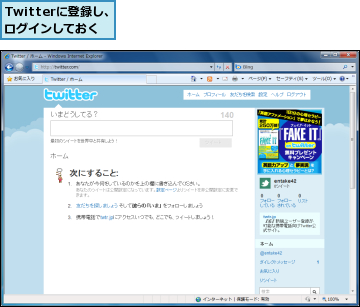
![1[Sign in with Twitter]をクリック ,twtr2srcにアクセスする](/contents/044/img/img20100709161559065766.jpg)
![2[許可する]をクリック ,[twtr2srcによるアクセスを許可しますか?]が表示された](/contents/044/img/img20100709161927051145.jpg)
![3[設定]をクリック ,twtr2srcの画面に戻った](/contents/044/img/img20100709162536028310.jpg)
![4[Auto posting]をクリック ,[タイトルフォーマット]を編集すると、Emailノートのノートブックやタグを指定できる,[設定]が表示された](/contents/044/img/img20100709163053095902.jpg)
![5 [メールアドレス]にEmailノート用アドレスを入力,6[send mail]をクリック,しばらくするとメールが送信され、Evernoteに[Confirmation number]というEmailノートが作成される,ノートに記載された番号を確認しておく,[Auto posting]タブに切り替わった,[メールアドレス]の右に[OK]が表示される](/contents/044/img/img20100709163724038285.jpg)
![7[確認番号] に[Confirmation number] ノートに記載された番号を入力 ,8[Submit]をクリック](/contents/044/img/img20100709164059097137.jpg)
![1日に1本メールが配信され、Emailノートが作成される,9[自動投稿]の[ON]をクリック ,設定が完了した ,[確認番号]の右に[OK]が表示された](/contents/044/img/img20100709164545053647.jpg)
[ヒント]メールの件名を編集しておこう
TwitterのログをEvernoteに保存する方法はいくつかありますが、twtr2srcは、カスタマイズ性の高さが特に優れています。twtr2srcにサインイン後[設定]をクリックすると表示される設定画面では、メールをEvernoteに送信する際の件名を編集できます。初期状態では「%a, %b %d 」となっており、これは「(曜日),(月)(日)」という件名であることを表します。これをカスタマイズしてノートブックとタグの指定を付け、「%a, %b%d@(ノートブック名)#(タグ名)」のようにすることも可能です。また[画像を表示]にチェックを付けておくと、Twitterのログ中に「Twitpic」などのTwitterと連携した画像サービスのURLがあった場合、そのURLの画像を取り込むことができます。
[ヒント]ブログへの投稿もできる
twtr2srcにアクセスし、最初の画面で[Twitterユーザー名]に任意のTwitterのIDを入力すると、[Timeline of(ユーザー名)]として、1日ごとのツイートが表示されます。この状態で[HTML]をクリックするとHTMLのコードが、[Hatena]をクリックするとブログサービス「はてなダイアリー」用のコードが、[Plain Text]をクリックすると、コードの入っていないツイートの文字だけが表示されます。これをコピーしてブログサービスに貼り付けることで、ツイートをブログに投稿できます。
[ヒント]その他のTwitterのログまとめサービス
Twilog(http://twilog.org/)は、Twitterのログを、ブログのようにしてWeb上でまとめるサービスです。「Twitpic」や「YouTube」などのURLがあった場合、そのサムネイル画像を取り込むことができます。Twilogの自分のログのフィードをFeedBurnerで取り込むことでも、EvernoteにTwitterのログを保存できます。ツイートメール(http://www.tweet-mail.jp/)は、自分以外ユーザーのログをまとめる「アカウントウォッチ」などの機能があります。メールはテキストのみで、画像の取り込みは行われません。




